
ПриваЗер је бесплатан, високо специјализовани програм намењен чишћењу Виндовс-а. Програм нема додатне функције као што су деинсталирање, анализатор простора на диску, импресивна листа подешавања итд., Али нуди опсежне функције посебно за чишћење рачунара са Виндовс оперативним системом. О њој ћемо детаљно говорити о методама њеног рада у наставку..
1. О ПриваЗер-у
Поред стандардне листе чистијих функција - брисање привремених и некоришћених датотека, чишћење регистра система, уништавање трагова рада у окружењу оперативног система и на Интернету - ПриваЗер такође помаже да се ослободе датотека из претходних инсталационих система Виндовс и инсталација ажурирања система. Програм не чисти само рачунар у циљу побољшања његових перформанси, већ је професионално средство за прикривање трагова активности на рачунару и обезбеђивање приватности корисника. Током процеса чишћења може се додијелити неколико пролаза за брисање података с дискова (укључујући 35 пролаза помоћу Гутманове методе) ради потпуног брисања података и онемогућавања њиховог враћања у будућности. Од функција за оптимизацију програма су онемогућавање режима спавања, заустављање услуге локалног индексирања претраживања у систему Виндовс Сеарцх и брисање странице за сличице пагефиле.сис..
ПриваЗер има пријатељски русификован интерфејс и опремљен је чаробњаком који поставља корак по корак за подешавање примарних поставки са објашњењем њихове суштине. ПриваЗер је дизајниран како за искусне кориснике тако и за почетнике. За обичне и напредне кориснике, програм нуди одвојена окружења са одговарајућим нивоом подешавања искуства. Рад програма је флексибилно подешен: за скенирање и, у складу с тим, чишћење можете одабрати појединачне типове избрисаних података, засебне партиције диска и одвојене преносне уређаје. ПриваЗер не ради само са чврстим дисковима рачунара, већ и са низом повезаних спољних медија (флеш драјвови, УСБ-ХДД, меморијске картице итд.) И са мрежном меморијом.
2. Инсталација
ПрилаЗер ћемо наићи на флексибилност већ у фази његове инсталације. Дистрибуција преузета са званичне веб странице не само да инсталира ПриваЗер на Виндовс, већ вам омогућава да покренете програм без инсталирања у систему за једнократно чишћење и омогућава стварање преносне преносне верзије.
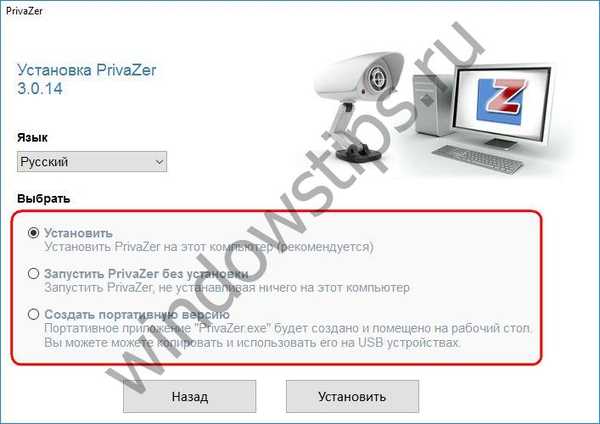
3. Оптимизација програмских поставки при првом покретању
При првом представљању биће понуђено да изврши оптимизацију ПриваЗер-а према потребама корисника. Ово је чаробњак за корак по корак за постављање горе наведених почетних поставки. Уз његову помоћ корисник поставља параметре чишћења корак по корак, укључујући одређене врсте података у овом процесу или искључујући из њега.
 2
2Први корак је избор нивоа рачунарских вештина - једноставног или напредног корисника. У почетку је, наравно, боље одабрати ниво једноставног корисника.
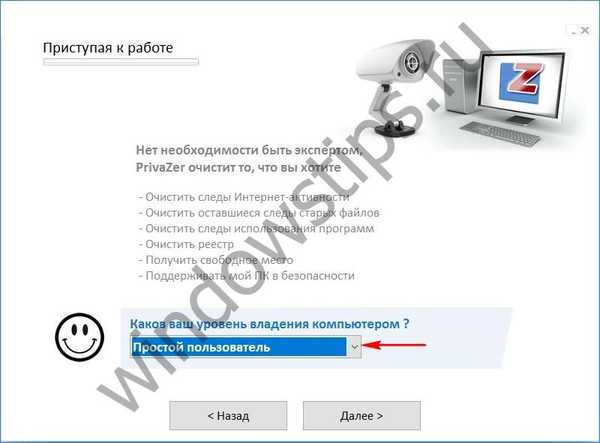 3
3Након тога следи низ параметара чишћења с објашњењима и могућим изборима. Програм треба дати смернице о чишћењу:
- подаци кориштених програма;
- историја докумената за канцеларијске апликације и графичке програме;
- Историја игара Виндовс картица
- предмеморија сличица
- обрасци за ауторизацију у прегледачима;
- Интернет кеш
- Датотеке из претходне Виндовс инсталације
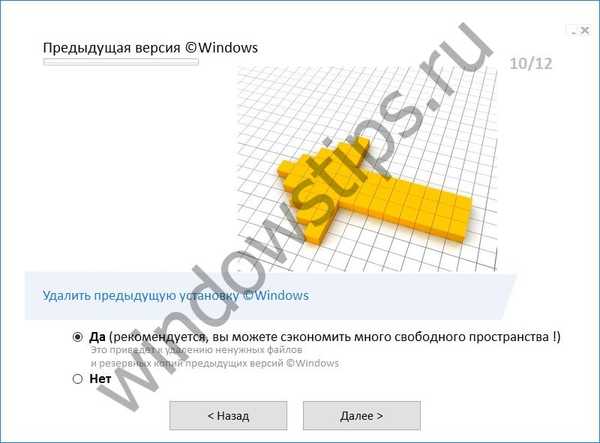 4
4- Виндовс ажурирање инсталационих датотека
- друге врсте података.
Последња опција која се може конфигурисати биће онемогућавање режима спавања рачунара. ПриваЗер не треба користити без посебне потребе. У завршној фази сачувамо параметре.
 5
5Оптимизација ПриваЗер-а за потребе корисника - ово су стална подешавања која се користе за сваки случај чишћења рачунара. Касније их можете променити тако што ћете у главном прозору програма изабрати мени „Опције“ и поново проћи кроз кораке чаробњака. И директно у ПриваЗер радном прозору већ можемо одабрати подешавања за сваки појединачни случај чишћења.
4. Скенирање
Након што извршимо подешавања параметара за чишћење, скенирање можемо одмах покренути тако што ћемо у следећем прозору одабрати прву опцију с натписом „Спремни за прву анализу“. У том случају ће почети скенирање свих пружених врста података на диску Ц. Да бисте приступили чишћењу рачунара, идите на главни мени ПриваЗер-а..
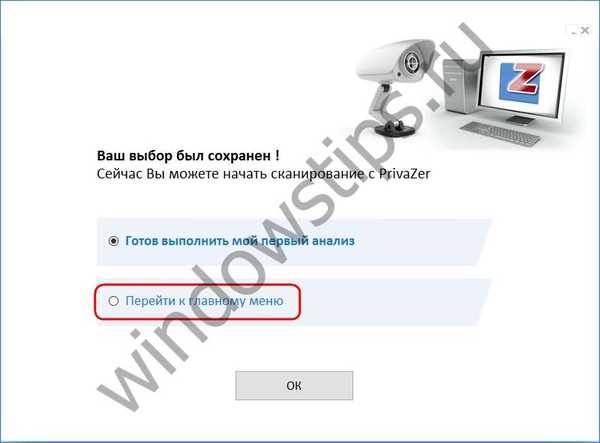 6
6Будући да ПриваЗер такође ради са прикључним медијима за складиштење, у главном менију прво је одабрати уређај којим ћете управљати. Кликните на "Цомпутер".
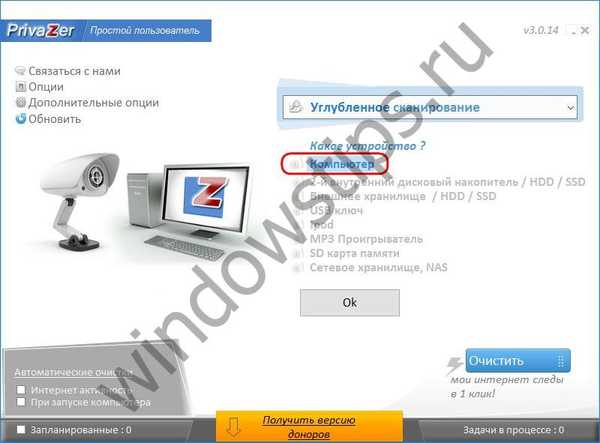 7
7Надаље, с падајуће листе можете одабрати готове предлошке за скенирање за претраживање појединачних типова података. Опција "Дубинско скенирање" нуди избор за скенирање свих могућих типова података, ово је образац за свеобухватно чишћење рачунара.
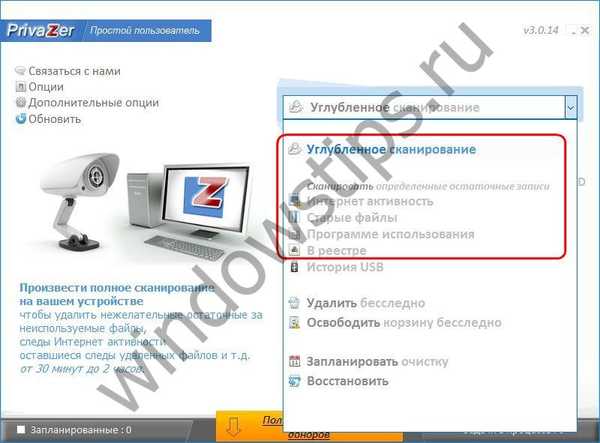 8
8Без обзира на то који је предложак одабран, у сваком случају директно у оперативном прозору, типови података бирају се поново уклањањем или инсталирањем потребних квачица. Подручја за скенирање су наведена у горњем левом углу прозора. Не-системске партиције могу се додати у претходно инсталирану системску партицију Ц, тако да се на њима обављају и подаци за чишћење. Да бисте започели скенирање, кликните на дугме „Скенирај“.
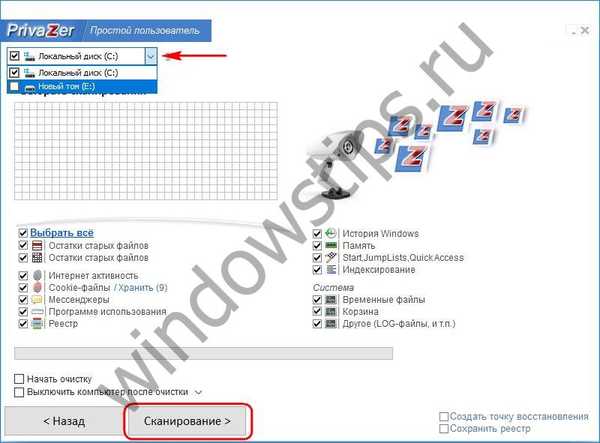 9
9На основу резултата скенирања, ПриваЗер ће представити резултате с бројем пронађених објеката за сваку врсту података. Конкретна листа објеката може се наћи у засебном прозору кликом на везу врсте података који вас занимају..
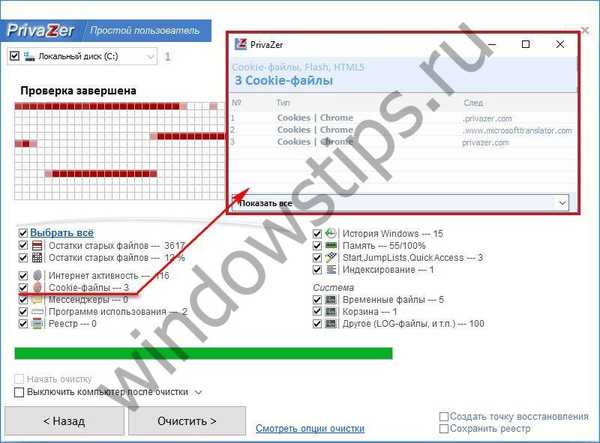 10
10Корисници који примете трагове активности на рачунару и брину се за своју приватност пре корака чишћења могу учинити нешто друго: када кликнете на везу "Прикажи опције чишћења", моћи ћете да одаберете број пропусница за медијуме за складиштење и РАМ.
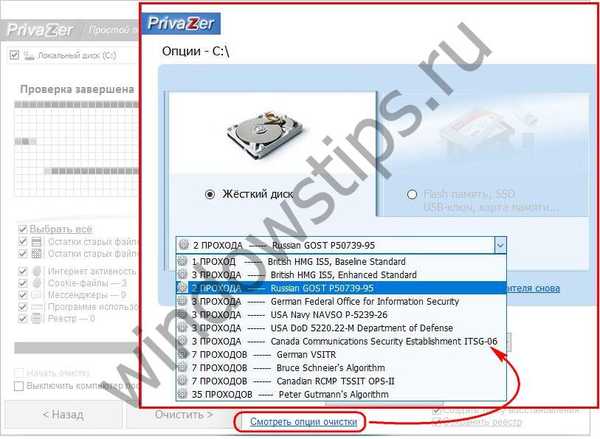 11
11Пре него што започнете процес чишћења, пожељно је искористити функцију ПриваЗер да бисте креирали Виндовс тачке враћања и резервне копије регистра. Након тога већ можете покренути поступак чишћења..
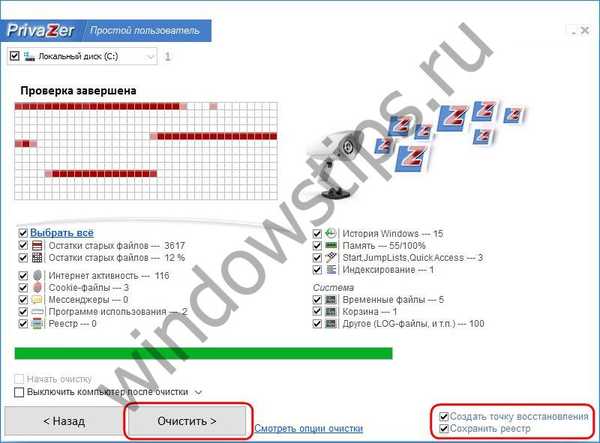 12
125. Чишћење
Програм ПриваЗер је толико флексибилан да се чак и сам процес чишћења нуди у три верзије. Две од њих - „Брзо чишћење“ и „Турбо чишћење“ - касније се могу користити редовним одлагањем отпадних система. За прво свеобухватно чишћење рачунара и осигурање поверљивости боље је одабрати прву опцију - „нормално чишћење“.

Али такав избор може трајати дуго - од 15 минута до 1-2 сата (на пример, ако је након инсталације Виндовс-а прошло пуно времена). За време чишћења ПриваЗер вас моли да не учитавате рачунар приликом обављања паралелних задатака и, како бисте убрзали процес, нуди могућност промене приоритета уз максимално коришћење системских ресурса.

У посебно тешким случајевима нереда на рачунару, процес чишћења може се покренути, на пример, ноћу и упутити га да искључите рачунар на крају операције..
6. Очистите интернет активности једним кликом
ПриваЗер у главном прозору нуди засебно чишћење само трагова Интернет активности.
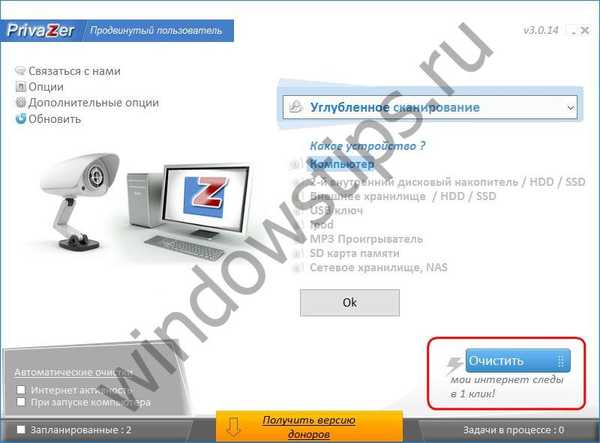 15
15У само неколико секунди биће избрисана ваша историја прегледавања, колачићи, кеш мрежа и други подаци који би помогли непотребним људима да наставе сесију прегледача.
7. Напредни ниво корисника
Напредни ниво корисника ће понудити детаљније прилагођавање типова података за чишћење.
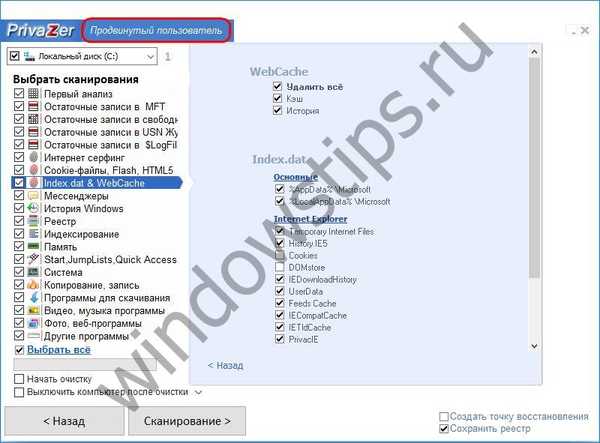 16
168. Уништавање података из контекстног менија Виндовс
ПриваЗер се имплементира у Виндовс контекстни мени и делује као систем за уништавање датотека. Преписивање података без могућности да се опорави може се извршити из контекстног менија корпе за отпатке, Екплорера или Виндовс радне површине. Број пролаза података за брисање података за ову функцију је постављен у програмском менију "Адванцед Оптионс".

Преузмите инсталацијски програм ПриваЗер са званичне странице
Добар дан!











